Выканайце PDF у Word онлайн. Бясплатна распрацуйце канвэртар PDF у Word онлайн.

PDF у DOC Node.js
Агляд
Вось яшчэ адзін захапляльны блог для Aspose.PDF Cloud Product Family. У нядаўнім мінулым мы апублікавалі шмат артыкулаў, такіх як Спампаваць далучэнне з PDF з дапамогай Python, Дадаць тэкст і ніжні калонтытул малюнкаў у PDF з дапамогай Python і многае іншае. Тым не менш, гэта падручнік па Aspose.PDF, у якім мы даведаемся аб REST API, які дзейнічае як канвэртар PDF у DOC для вашага бізнес-прыкладання. Такім чынам, мы разгледзім гэта кіраўніцтва, асвятляючы наступныя моманты.
- Што такое Aspose.PDF і пераўтварэнне фарматаў файлаў?
- API пераўтварэння PDF у Word
- Як канвертаваць PDF у DOC у Node.js
Што такое Aspose.PDF і пераўтварэнне фарматаў файлаў?
Калі справа даходзіць да маштабавання, абслугоўвання і ўпарадкавання інтэрнэт-бізнэс-прыкладанняў, заўсёды важна выбраць воблачную інфраструктуру. Aspose.cloud прапануе воблачныя міжплатформенныя API REST для многіх пераўтварэнняў фарматаў файлаў на розных мовах, такіх як JavaScript, Python і многіх іншых. Aspose.PDF - адно з сямействаў воблачных прадуктаў, якое прапануе пераўтварэнне фармату файлаў у самы папулярны і шырока выкарыстоўваны фармат файла Portable Document Format (PDF). Паколькі пераўтварэнне фармату файла - гэта працэс пераўтварэння файлаў дадзеных з аднаго фармату ў іншы. Тым не менш, гэты анлайн-канвэртар файлаў (Aspose.PDF) дазваляе вам канвертаваць вашы бізнес-/асабістыя PDF-файлы ў любы іншы папулярны фармат файла, напрыклад PDF у MS Doc і DocX, PDF у HTML, PDF у SVG і многія іншыя. Перш за ўсё, вы можаце паспрабаваць воблачныя API з дапамогай жывога рэдактара.
Акрамя таго, фармат файла PDF шырока выкарыстоўваецца ў карпаратыўным сектары дзякуючы сваёй эфектыўнасці і магчымасцям. Акрамя таго, ён мае магчымасць пераносіць медыяэлементы, гіперспасылкі, візуальнае прадстаўленне, лічбавыя подпісы і шмат іншых відаў інфармацыі. Акрамя таго, існуюць праблемы сумяшчальнасці з рознымі фарматамі файлаў, і неабходна канвертаваць файлы дадзеных з аднаго фармату ў іншы. Такім чынам, Aspose.PDF прапануе ўсе магчымасці для пераўтварэння аднаго фармату файла ў іншы, і канвэртар PDF у DOC - адзін з іх, які мы збіраемся вывучыць у гэтым падручніку па бібліятэцы PDF у DOC Node.js.
API пераўтварэння PDF у Word
У гэтым раздзеле мы паглядзім, як пачаць з Aspose.PDF.
Здагадка: перш чым рухацца наперад, пераканайцеся, што вы ўсталявалі наступныя простыя перадумовы ў вашай сістэме.
- Node.js
- npm
- npm я выкарыстоўваю pdfcloud
Пасля таго, як вы ўсталюеце вышэйпералічаныя патрабаванні, перайдзіце на гэтую прыборную панэль Aspose.cloud і ўвайдзіце ў сістэму. Гэтая прыборная панэль з’яўляецца воблачнай прасторай, дзе вы можаце даведацца пра планы падпіскі на воблачныя API і выбраць любы, які вам падыходзіць. Акрамя таго, ён таксама забяспечвае захоўванне, файлы і кіраванне праграмамі. Цяпер адкрыйце ўкладку прыкладання з меню, размешчанага злева, і стварыце новае прыкладанне, як паказана на малюнку ніжэй.
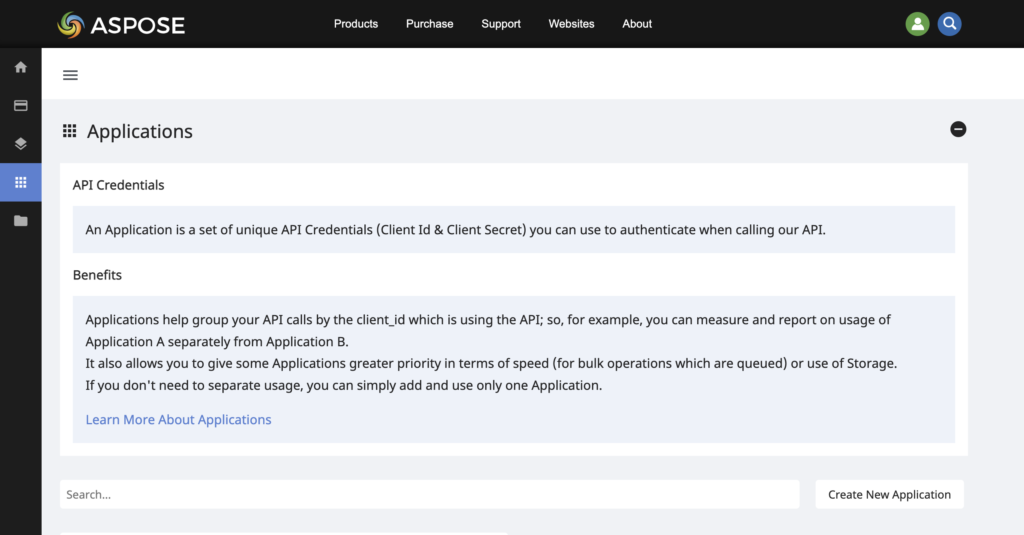
Пры стварэнні новай праграмы вы можаце стварыць сваё сховішча, выбраўшы любы варыянт. Перш за ўсё, вы можаце выбраць любое старонняе сховішча для вашых файлаў даных, напрыклад Google Drive, Dropbox, Amazon s3 і іншыя. Пасля таго, як вы скончыце, вы атрымаеце свой ідэнтыфікатар кліента і сакрэт кліента з карыстацкага інтэрфейсу вашага прыкладання, як паказана на малюнку ніжэй. Гэты набор уліковых дадзеных будзе выкарыстоўвацца для выклікаў воблачных API Aspose.PDF, каб зрабіць канвэртар PDF у DOC функцыянальным. Акрамя таго, бяспечным спосабам захавання вашых уліковых дадзеных API з’яўляецца выкарыстанне зменных асяроддзя. У наступным раздзеле мы ўбачым, як пераўтварыць PDF у DOC з дапамогай бібліятэкі PDF у DOC Node.js.
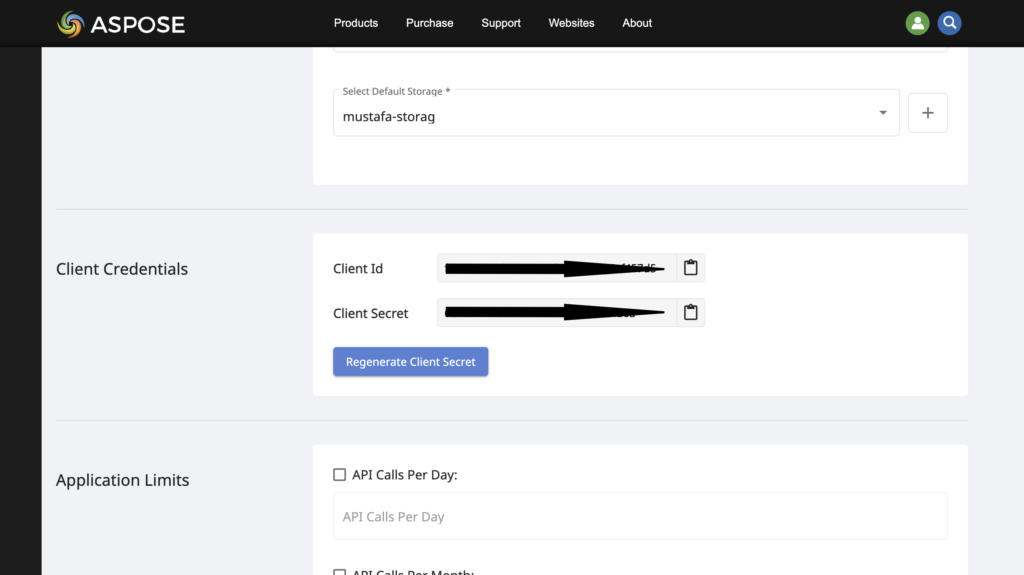
Як канвертаваць PDF у DOC у Node.js
Цяпер, калі наша лакальнае асяроддзе наладжана, сховішча створана і звязана з адпаведным дадаткам, і мы атрымалі персаналізаваныя ўліковыя даныя для воблачных API.
Наступным крокам гэтага падручніка па Aspose.PDF з’яўляецца ўстаноўка, напісанне кода для практычнай практыкі пераўтварэння PDF у DOC з выкарыстаннем SDK. Такім чынам, як мы збіраемся рэалізаваць у Node.js, мы выбралі Nestjs. Хаця вы можаце праверыць SDK у іншых структурах Nodejs з некалькімі мадыфікацыямі кода.
Заўвага: наведайце гэту спасылку, калі вы хочаце наладзіць Nestjs на сваёй машыне.
Калі ваш сервер запрацуе, перайдзіце ў каранёвы каталог і змесціце зыходны PDF-файл, які трэба пераўтварыць у DOC, бо ў гэтым прыкладзе мы размясцілі PDF-файл «m.pdf». Акрамя таго, мы таксама стварылі папку “myfolder” у воблачным сховішчы, якую вы можаце стварыць па сваім жаданні. Аднак выніковы файл (напрыклад, файл DOC) будзе захаваны ў тэчцы. Пасля гэтага адкрыйце файл app.controller.ts, які знаходзіцца ў тэчцы «src». Ваш файл app.controller.ts павінен выглядаць так, як паказана ніжэй.
import { Controller, Post } from '@nestjs/common';
import { AppService } from './app.service';
import { PdfApi } from 'asposepdfcloud';
import \* as fs from 'fs';
@Controller()
export class AppController {
constructor(private readonly appService: AppService) {}
@Post('/pdf-to-doc')
async pdfToDoc() {
const name = 'm.pdf';
const SrcFile = '/' + name;
const resultName = 'result.doc';
const resultPath = 'myfolder/' + resultName;
const storageName = 'testing';
const fileToWrite = process.cwd() + '/' + resultName;
const pdfApi = new PdfApi(
'YOUR-APPSID',
'YOUR-APPKEY',
);
try {
const data = fs.readFileSync(name);
await pdfApi.uploadFile(SrcFile, new Buffer(data), storageName);
await pdfApi.putPdfInStorageToDoc(
name,
resultPath,
// eslint-disable-next-line @typescript-eslint/ban-ts-comment
// @ts-ігнараваць
'',
'',
'',
'',
'',
'',
'',
'',
'',
storageName,
);
// Спампаваць pdf з воблачнага сховішча
const fileData = await pdfApi.downloadFile(resultPath, storageName, '');
const writeStream = fs.createWriteStream(fileToWrite);
writeStream.write(fileData.body);
return 'PDF converted to DOC successfully';
} catch (e) {
throw e;
}
}
}
Цяпер перазапусціце сервер, вы можаце зрабіць запыт на паведамленне па адрасе http://localhost:3000/pdf-to-doc. Нарэшце, вы павінны ўбачыць файл з назвай “result.doc” у каранёвай тэчцы вашага праекта.
Заключэнне
У гэтым артыкуле мы разгледзелі некаторыя асновы пераўтварэння фарматаў файлаў і як пераўтварыць PDF у DOC з дапамогай PDF у DOC Node.js. Падобным чынам Aspose.PDF прапануе воблачныя SDK на многіх іншых мовах, якія вы можаце праверыць. Гэта паведамленне ў блогу напэўна дапаможа вам, калі вы шукаеце канвэртар PDF у DOC для праграмнага забеспячэння для бізнесу. Акрамя таго, існуе поўная дакументацыя для кожнай функцыі кожнага інтэрнэт-канвэртара файлаў.
Задайце пытанне
Калі ў вас узнікнуць праблемы, наведайце наш форум тэхнічнай падтрымкі. Мы стараемся як мага хутчэй адказаць на ўсе пытанні і запыты.
Дасьледуйце
Вы можаце знайсці наступныя спасылкі дарэчнымі: